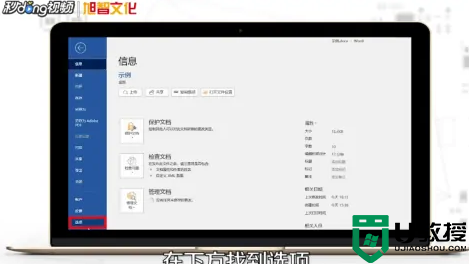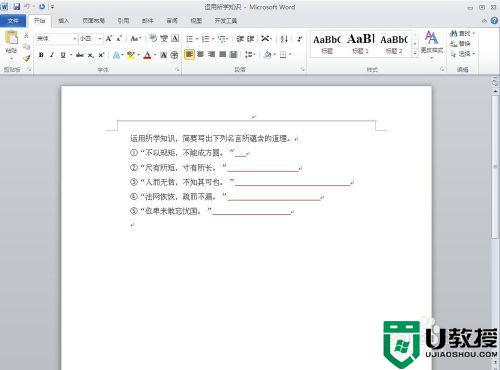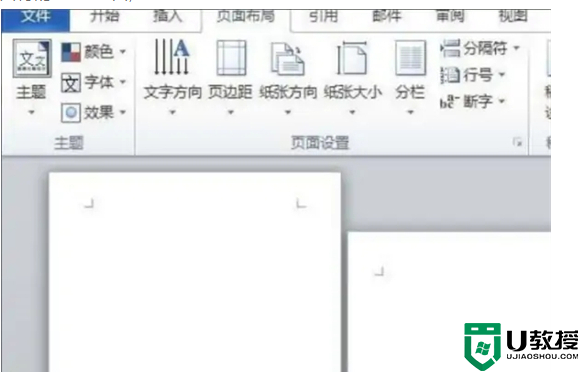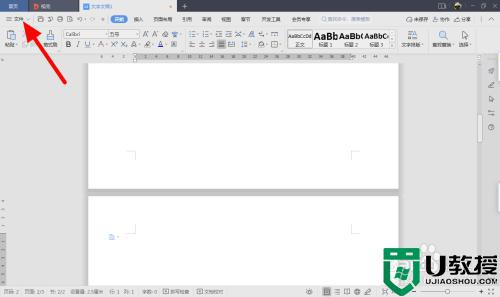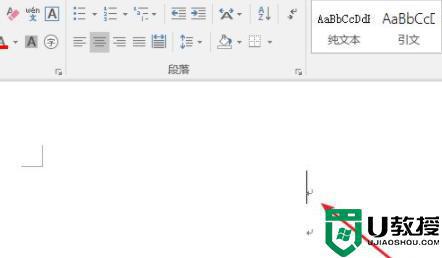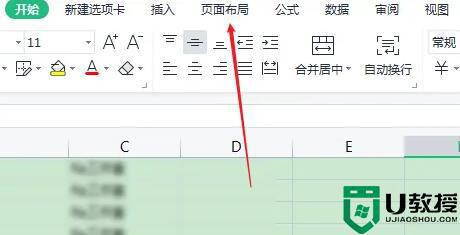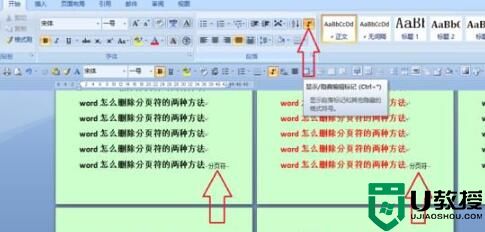怎样删掉分节符 如何删除分节符
时间:2021-10-25作者:zhong
相信有很多用户在word里编辑时,会发现一个分节符,这是word自动添加的,但是很多人都不喜欢这个,看着还乱糟糟的才导致大家都要删除,那么如何删除分节符呢,方法很简单,下面小编给大家分享删掉分节符的方法。
解决方法:
1、首先,在电脑相应的存储位置上,双击打开一篇有分节符或分页符的Word文档。
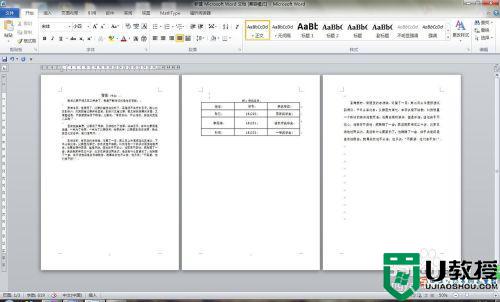
2、点击文档右下角的大纲视图按钮,如下图标注所示,打开大纲视图会发现,所有的分页符和分节符都会被显示出来了。
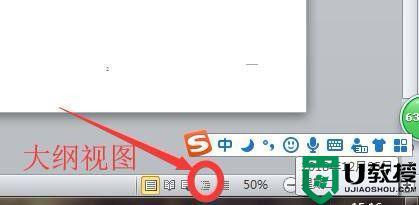
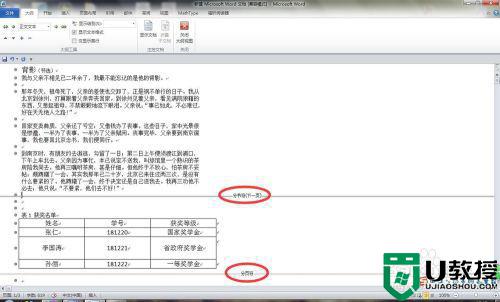
3、接下来进行删除分节符操作,把鼠标放置在分节符上,并双击选中分节符虚线,并按下Delete键,分节符就会被删除了。
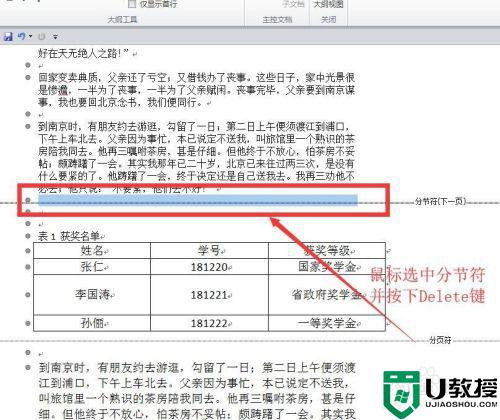
4、类似第三步骤,把鼠标放置在分页符上,并双击选中分页符虚线,并按下Delete键,分页符就会被删除了。
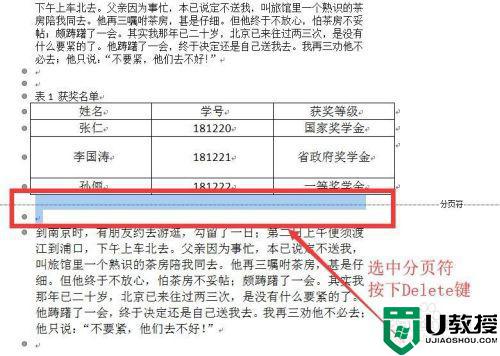
5、删除后的结果如下图。接下来打开正常的编辑视图,打开文档右下角的页面视图按钮,便可以重新编辑了。
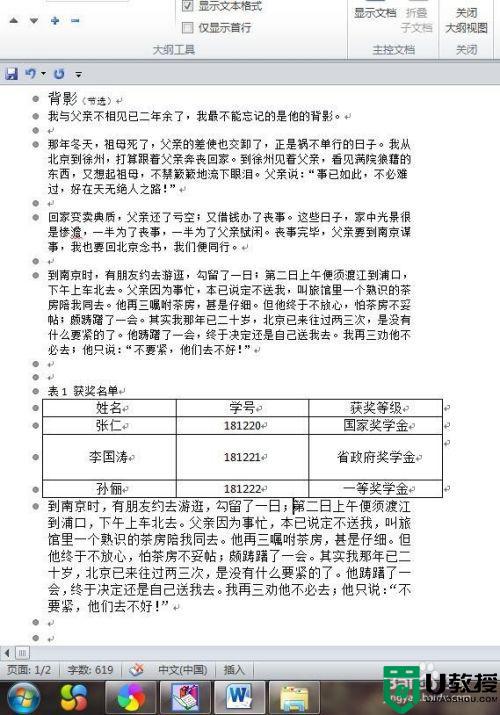
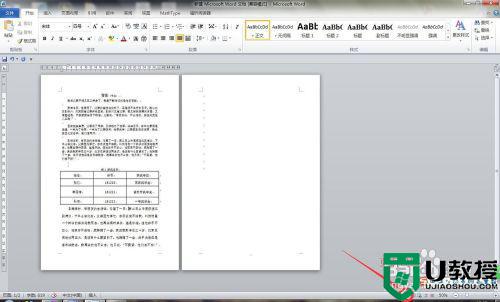
以上就是删掉分节符的方法,有想把文档里的分节符删掉的,可以按上面的方法来进行删除。